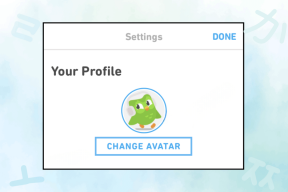Fiks Red Dot on Discord-ikonet i Windows 10
Miscellanea / / June 08, 2022
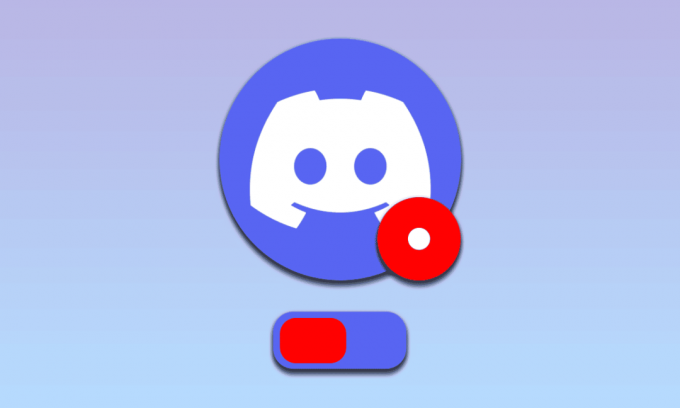
En av de mest populære appene blant brukere for kommunikasjon og strømmespill er Discord-appen. Det har vært minimale problemer med appen, noe som gjør den til å være pålitelig. Noen få klager på den røde prikken på Discord-ikonet ble imidlertid reist på mange fora. Den røde prikken er ikke en indikasjon på noe problem med Discord-appen, men for de uleste meldingene på appen. En av rettelsene for å fjerne rød prikk på Discord-ikonet er innstillingen for Discord uleste meldingsmerke. Selv om den røde prikken ikke indikerer noen problemer som må løses, er den røde prikken på Discord-ikonet ganske irriterende for brukerne. Metodene i artikkelen tar sikte på å fjerne den røde prikken og gi deg en bedre opplevelse av å bruke Discord-appen.
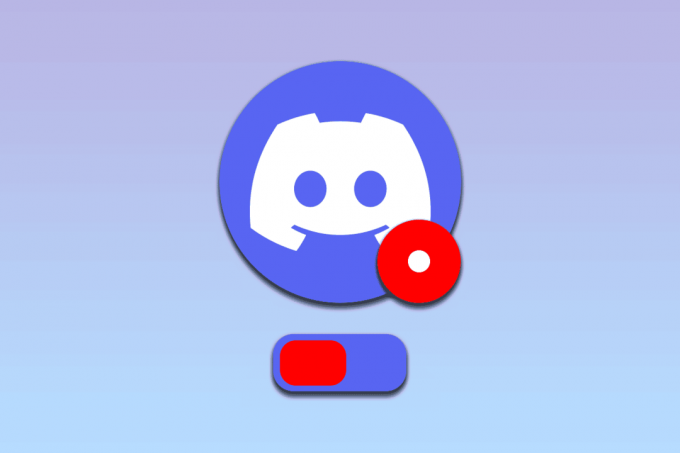
Innhold
- Hvordan fikse Red Dot on Discord-ikon i Windows 10
- Metode 1: Endre innstillinger for spesifikk server
- Metode 2: Slå av Innstilling for ulest meldingsmerke
- Metode 3: Endre avatarstatus
- Metode 4: Endre oppgavelinjeinnstillingen
- Metode 5: Installer Discord på nytt
- Metode 6: Kontakt Discord Support
Hvordan fikse Red Dot on Discord-ikon i Windows 10
Den røde prikken på Discord-ikonet vises vanligvis for å indikere at det er uleste meldinger i Discord-appen. Les alle meldingene i alle individuelle kanaler og servere for å fikse den røde prikken på Discord-appen.
Metode 1: Endre innstillinger for spesifikk server
Du kan bruke metodene beskrevet nedenfor for å endre innstillingene på en bestemt server på Discord-appen for å fikse problemet med Discord-appen.
Alternativ I: Velg Merk som lest alternativ i server
Hvis du har mange meldinger på en Discord-server og ikke klarer å lese alle meldingene individuelt, kan du prøve metoden her. Ved å bruke denne metoden kan du velge merket som lesealternativ for at serveren skal fjerne den røde prikken på Discord-ikonet.
1. Bruk søkefeltet til å søke etter Uenighet appen og start appen på PC-en din.
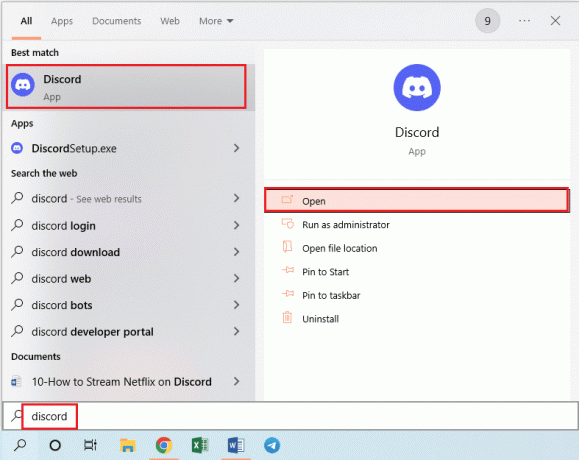
2. Høyreklikk på en server i linjen i venstre rute på hjemmesiden og klikk på alternativet Merk som lest i listen for å velge alternativet for å merke som lest for serveren.
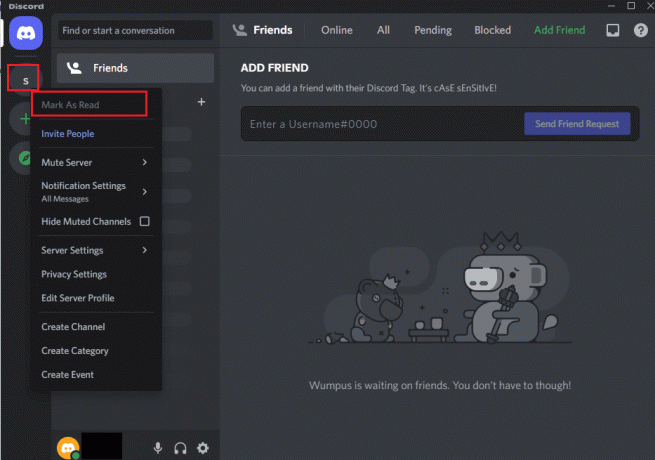
Alternativ II: Demp varsler i server
Hvis du er en del av en server som sender reklamemeldinger regelmessig, kan du prøve mute-varslene på serveralternativet for å fjerne den røde prikken på Discord-ikonet. Les artikkelen på hvordan dempe varslene på Discord-appen ved å bruke lenken som er gitt her.

Les også:Hvordan gå live på Discord
Metode 2: Slå av Innstilling for ulest meldingsmerke
Vanligvis vil du motta meldinger fra Discord-appen hvis du har aktivert det uleste meldingsmerket på appen. Følg trinnene i denne metoden for å slå av innstillingen for å fjerne den røde prikken på Discord-ikonet.
1. Bruk søkefeltet til å søke etter Uenighet appen og start appen på PC-en din.

2. Klikk på Brukerinstillinger knappen eller tannhjulikonet nederst til venstre på startsiden.
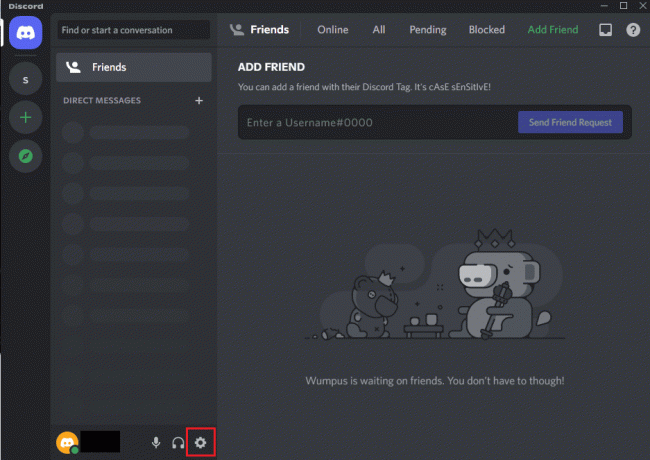
3. Klikk på Varsler i APPINNSTILLINGER seksjon i venstre rute i vinduet og veksle av innstillingen Aktiver Merke for ulest melding i listen.
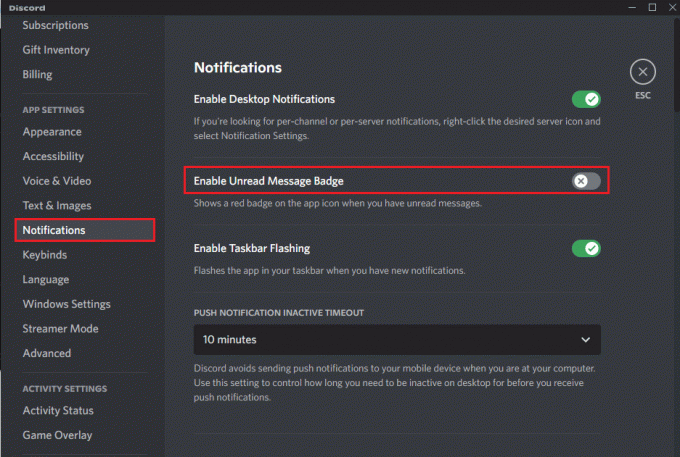
4. Klikk på ESC ikonet i vinduet for å lukke innstillingsvinduet.
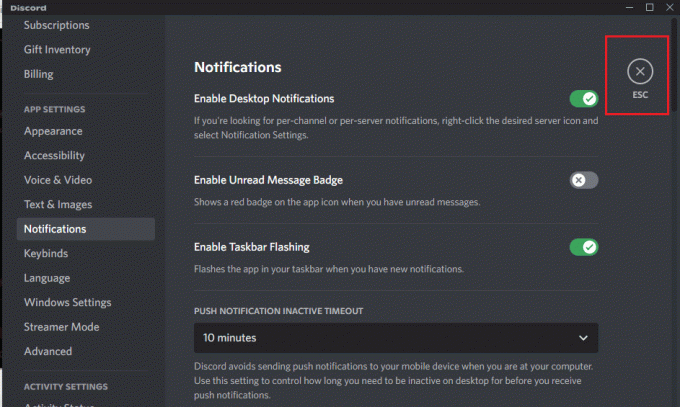
Metode 3: Endre avatarstatus
Noen ganger kan du ha satt statusen til Discord-kontoen din som Ikke forstyrr. Dette vil bli indikert med en rød prikk med en hvit linje i midten av prikken over avataren i selve Discord-appen. For å fjerne denne røde prikken på Discord-ikonet, må du ganske enkelt angi en annen status for Discord-kontoen ved å endre den på avataren din.
1. Bruk søkefeltet til å søke etter Uenighet appen og start appen på PC-en din.
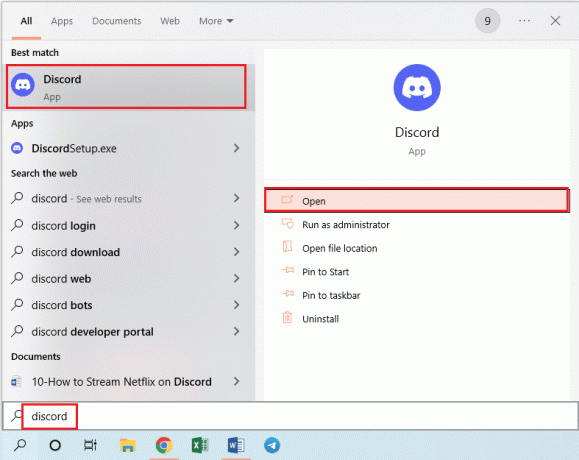
2. Klikk på Avatar ved siden av kontonavnet ditt nederst til venstre på Discord-hjemmesiden.
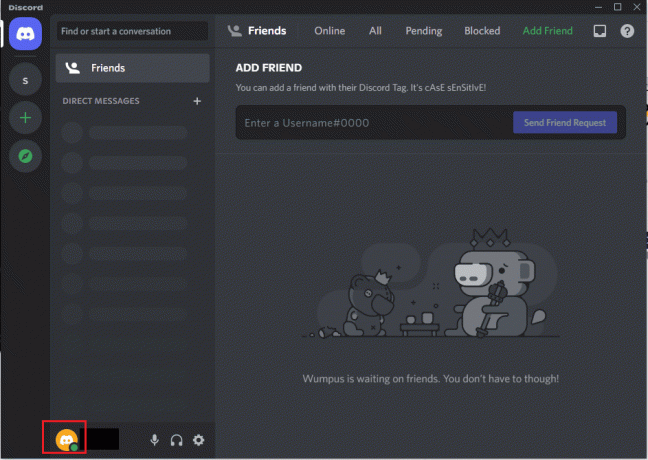
3. Klikk på en hvilken som helst annen status som f.eks på nett på andre listen enn Ikke forstyrr status.
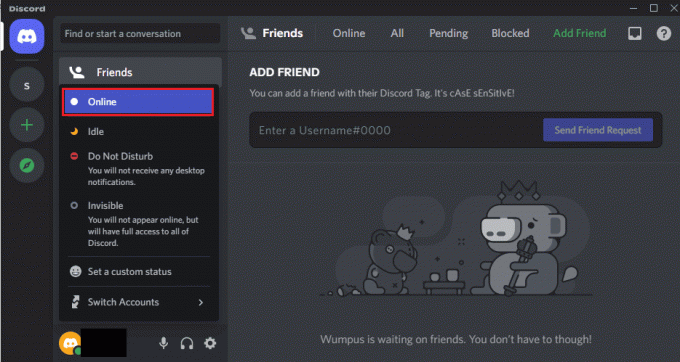
Les også: Slik sletter du Discord
Metode 4: Endre oppgavelinjeinnstillingen
Hvis Discord-ikonet er tilgjengelig på oppgavelinjen, kan det hende du synes det er forstyrrende med den røde prikken på Discord-ikonet. Ved å bruke metoden i denne delen kan du fjerne Discord-ikonet fra oppgavelinjen og endre oppgavelinjeinnstillingen.
1. trykk Windows + jeg nøkler sammen for å åpne Innstillinger.
2. Klikk på Personalisering alternativet i menyen som vises.
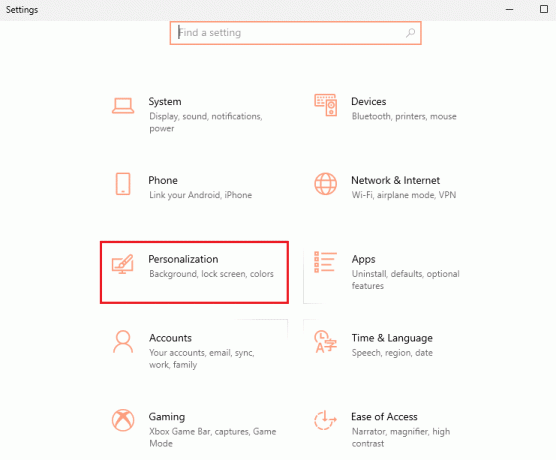
3. Klikk på Oppgavelinje fanen i venstre rute i vinduet og klikk på Velg hvilke ikoner som skal vises på oppgavelinjen alternativet i Varslingsområde.
Merk: Du kan også søke etter Innstillinger for oppgavelinje i søkefeltet for å navigere til denne siden.
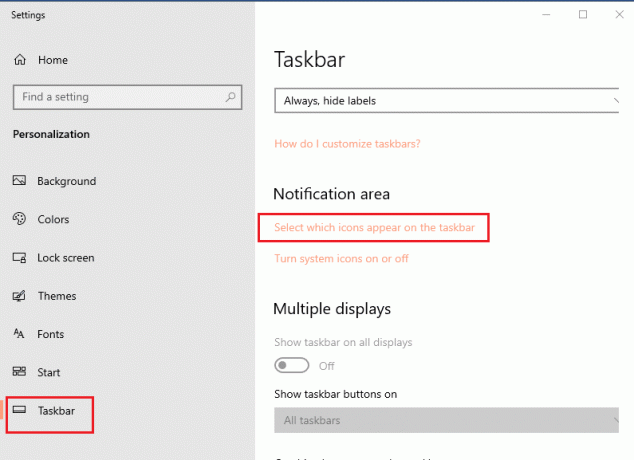
4. På den neste Velg hvilke ikoner som skal vises på oppgavelinjen vindu, veksle av de Uenighet app for å endre oppgavelinjeinnstillingen.
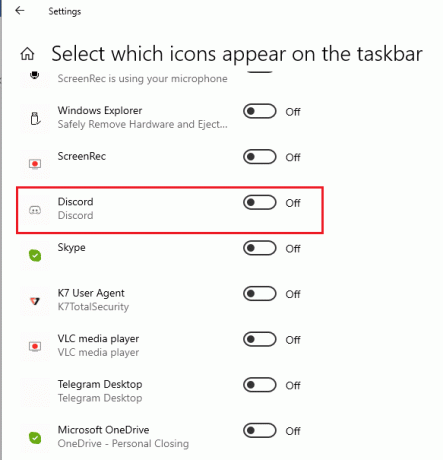
Metode 5: Installer Discord på nytt
Hvis ingen av metodene fungerer for deg å fjerne den røde prikken på Discord-ikonet, kan problemet være med Discord-appen. For å fikse problemene med Discord-appen kan du prøve å avinstallere appen og deretter installere den på nytt på PC-en din. Følg metoden beskrevet i artikkelen her for å installer Discord-appen på nytt ved å bruke lenken her,
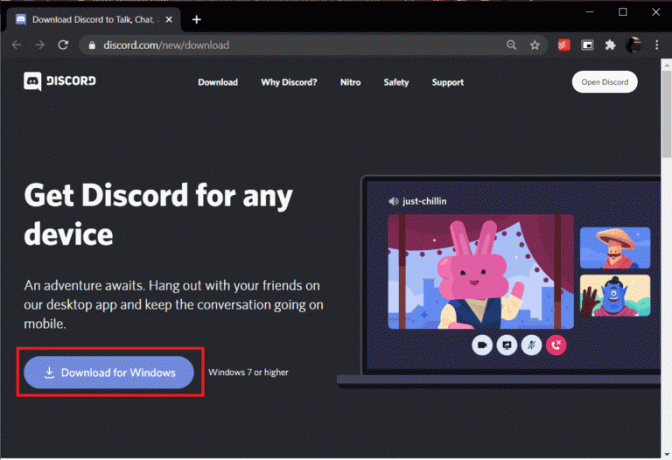
Les også:Hvordan fikse Discord holder på å fryse
Metode 6: Kontakt Discord Support
Hvis du fortsatt ikke er i stand til å løse og fjerne den røde prikken på Discord-ikonet, kan du prøve å kontakte Discord støtteteam for ytterligere hjelp i saken. Send en e-post på den offisielle siden for Discord-støtteteamet som adresserer problemet til dem. Du vil motta et svar fra dem innen noen dager for å fjerne den røde prikken.
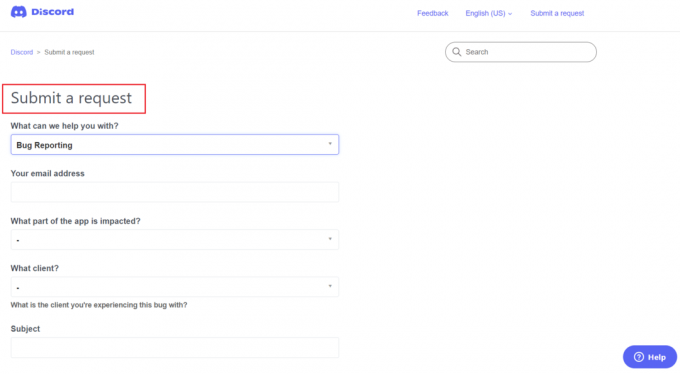
Ofte stilte spørsmål (FAQs)
Q1. Er den røde prikken på Discord-ikonet en indikasjon på skadelige filer?
Ans.Nei, betyr det ganske enkelt at du har noen få uleste meldinger på Discord-appen. Derfor indikerer den røde prikken ikke nødvendigvis noen skadelige filer på Discord-appen.
Q2. Er det nødvendig å ha den røde prikken på Discord-ikonet?
Ans. Den røde prikken på Discord-ikonet betyr at det er uleste meldinger i Discord-appen. Brukere fjerner vanligvis den røde prikken for å få en bedre brukeropplevelse, og det er ikke nødvendig å fjerne den røde prikken på Discord-ikonet.
Anbefalt:
- Fiks Chrome som ikke lagrer passord i Windows 10
- Hvordan sette seg fra kontoret i team
- Hva er bedre mellom Discord vs TeamSpeak?
- Slik skjermdeler du Netflix på Discord
Artikkelen diskuterer metodene for å analysere og fjerne rød prikk på Discord-ikonet på Windows 10. Innstillingen for Discord uleste meldingsmerke for å fjerne rød prikk på Discord-ikonet er også omtalt i artikkelen. Implementer metodene i artikkelen og gi oss beskjed om forslagene og spørsmålene fra din side i kommentarfeltet nedenfor.